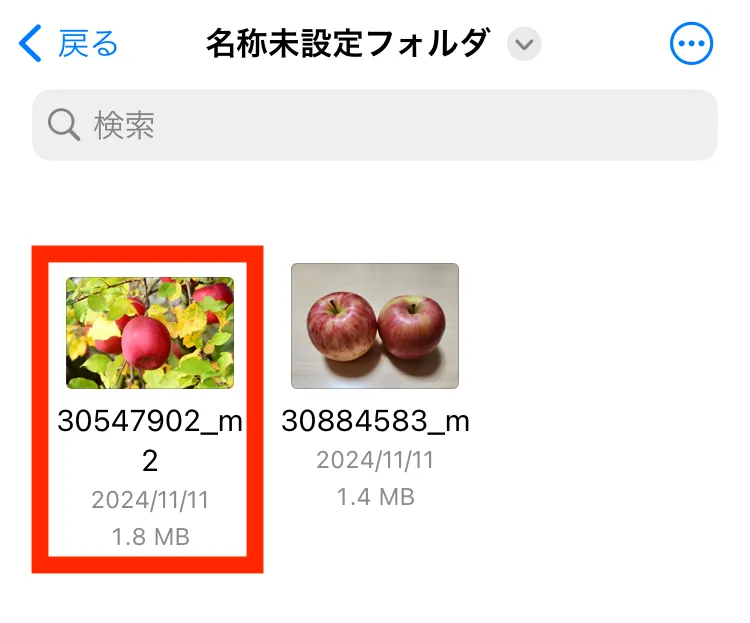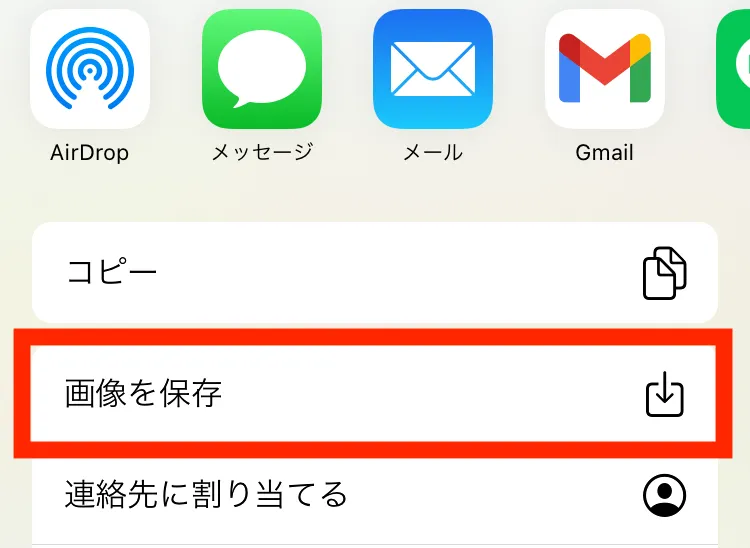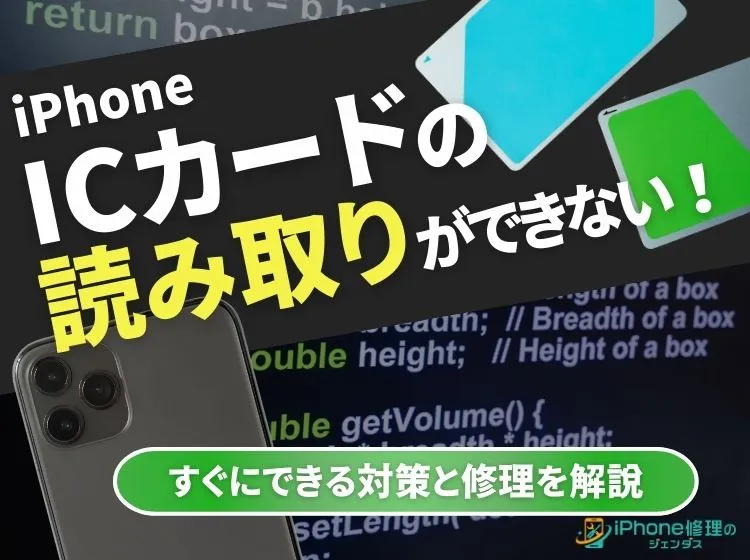ブログ


iPhoneこれできる?ファイルからカメラロールに写真を移動する方法
iPhone

はじめに

iPhoneに慣れないうちは「ファイル」アプリと「カメラロール(写真)」アプリの違いや使い分けに苦労しますよね。
画像や動画などはそれぞれに共通して入れることもできるため、場合によっては「こっちに移したいな…」というシーンもあるでしょう。
そこで今回は「iPhoneのファイルからカメラロールに移動する方法」について解説します。
iPhoneにダウンロードした写真は「ファイル」に保存される
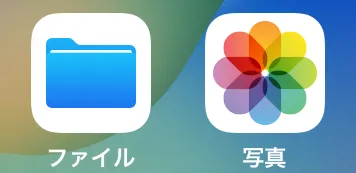
まず「カメラロール(写真)」アプリと「ファイル」アプリの違いについて簡単に解説します。
| カメラロール(写真)アプリ | 画像や動画のデータ全般が保存される。 |
| ファイルアプリ | テキスト・音声・圧縮ファイルなどが保存される。 |
基本的に区分けは「データ形式」です。
例えば見た目が同じテキストデータも、通常通りPDFとして保存すればファイルアプリに、あえて画像に変換すればカメラロールに保存されます。
iPhoneのファイルからカメラロールに保存する方法とは?

iPhoneの「ファイル」にあるデータを、「カメラロール」に保存する方法は以下の2パターンに分かれます。
- 移動したいデータが「画像」または「動画」の場合
- 移動したいデータが「画像」または「動画」ではない場合
なお「カメラロール→ファイル」への移動は、全て共有ボタンから簡単に行うことができます。
移動したいデータが「画像」または「動画」の場合
「ファイル」から移動したいデータが「画像・動画」の場合は、そのまま「カメラロール」にも格納できます。
手順は以下の通りです。
移動したいデータが「画像」または「動画」ではない場合
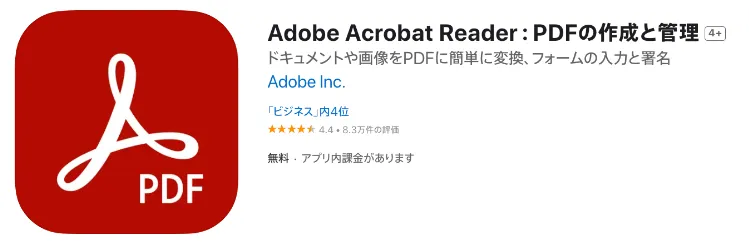
出典:「Adobe Acrobat Reader:PDFの作成と管理」をApp Storeで
移動したいデータが「画像・動画」ではない場合は、何とかして「画像・動画」にデータを変換しないと移動できません。
それぞれ以下の方法で変換するのがおすすめです。
- └ 画像の変換:PDFをスクリーンショット
- 音声
- └ 動画の変換:外部の変換アプリや変換Webサービスを利用する
PDFであれば、PDFを表示した状態でスクリーンショットを撮れば簡単に画像に変換することができます。
スクリーンショットを撮影した時点で「カメラロール」に保存されるので、データを移動する手間も省けます。
ただし少し画質が劣化するので、高画質で変換したい場合は変換サービスを使用するのがおすすめです。
なお音声から動画の変換に関しては、変換サービスを利用するしかありません。変換後にダウンロードする際に、自然にカメラロールに保存されます。
iPhoneのファイルからカメラロールに保存まとめ
この記事で解説したこと
- iPhoneは「画像・動画」が「カメラロール(写真)」アプリに保存される
- それ以外のデータは「ファイル」アプリに保存される
- ファイルから移動したいデータが「画像・動画」なら共有ボタンから簡単に移動できる
- それ以外のデータを移動する場合は何とかして「画像・動画」に変換する必要がある
慣れない方にとってはファイルとカメラロールは違いがわかりづらいかもしれませんが、主な違いは「保存できるデータ形式」です。
画像と動画はカメラロールに、それ以外はファイルに保存することができます。
そのため「ファイル→カメラロール」とデータを移動する方法に関しても、移動したいデータの形式によって異なります。
画像や動画は共有ボタンからでOK、それ以外は変換する必要があると覚えておきましょう。
一覧へ戻る
おすすめ記事

新着記事

同カテゴリ記事
-
 何もしていないのにiPhoneが熱い!原因を対処法を解説
何もしていないのにiPhoneが熱い!原因を対処法を解説 -
 iPhoneとテレビをHDMIで繋いでも映らない!原因を解説
iPhoneとテレビをHDMIで繋いでも映らない!原因を解説 -
 iPhoneの写真保存はUSBやSDカードでもできる!おすすめの写真保存方法も解説
iPhoneの写真保存はUSBやSDカードでもできる!おすすめの写真保存方法も解説 -
 iPhoneのシャッター音はどうやったら消せる?無音のカメラアプリを紹介
iPhoneのシャッター音はどうやったら消せる?無音のカメラアプリを紹介 -
 iPhoneを本体だけ購入することはできる?購入できる場所を紹介
iPhoneを本体だけ購入することはできる?購入できる場所を紹介 -
 iPhoneにGmailが届かないのはなぜ?対処法も解説
iPhoneにGmailが届かないのはなぜ?対処法も解説 -
 iPhoneを充電しているのに残量が減るのはなぜ?
iPhoneを充電しているのに残量が減るのはなぜ? -
 iPhoneのeSIMは手軽で便利!対応機種や開設手続きを解説
iPhoneのeSIMは手軽で便利!対応機種や開設手続きを解説 -
 iPhoneの「通知バッジ」とは何のこと?非表示にする方法も解説
iPhoneの「通知バッジ」とは何のこと?非表示にする方法も解説 -
 iPhoneの緊急SOSはどこにつながる?緊急SOSを徹底解説
iPhoneの緊急SOSはどこにつながる?緊急SOSを徹底解説 -
 iPhoneの有線イヤホンはどこで買える?純正品以外のおすすめも紹介
iPhoneの有線イヤホンはどこで買える?純正品以外のおすすめも紹介 -
 iPhoneは何年使える?長持ちさせる方法も解説
iPhoneは何年使える?長持ちさせる方法も解説 -
 iPhoneの触覚タッチって何?3Dタッチとの違いや便利機能を解説
iPhoneの触覚タッチって何?3Dタッチとの違いや便利機能を解説 -
 iPhoneでVPNは使える?無料で使えるVPNも紹介!
iPhoneでVPNは使える?無料で使えるVPNも紹介! -
 iPhoneがウイルスに感染したかも!ウイルス対策と感染を調べる方法を解説
iPhoneがウイルスに感染したかも!ウイルス対策と感染を調べる方法を解説 -
 iPhoneの着信拒否は相手にバレる?相手にどう聞こえるか解説!
iPhoneの着信拒否は相手にバレる?相手にどう聞こえるか解説! -
 iPhoneSEは見た目で世代判別できない!世代ごとの特徴もまとめました
iPhoneSEは見た目で世代判別できない!世代ごとの特徴もまとめました -
 iPhoneSE第三世代はいつまで使える?スペックやiOS対応を解説!
iPhoneSE第三世代はいつまで使える?スペックやiOS対応を解説! -
 iPhoneSE第二世代はいつまで使える?スペックやiOS対応を解説!
iPhoneSE第二世代はいつまで使える?スペックやiOS対応を解説! -
 iPhoneSEはいつまで使えるの?SE3機種の性能も徹底解説
iPhoneSEはいつまで使えるの?SE3機種の性能も徹底解説